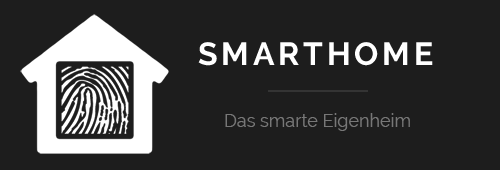oraussetzung: Aktivierter Syslog-Server auf der DiskStation von Synology (Link).
Im Raspberry / Ubuntu-Server muss lediglich die Datei /etc/rsyslog.conf editiert werden und am Schluss folgende Zeilen eingefügt werden:
# Send log to remote syslog server using UDP (for TCP add ad second "@" after the first one) *.* @192.168.1.10:514
wobei die IP natürlich durch die eures Servers/PCs ersetz werden muss. Der Port bleibt 514 (Standard) bzw. muss auf den in der Synology DiskStation eingestellten Port geändert werden.
anschließend:
sudo service rsyslog restart
Quelle
[Tutorial] Raspberry Pi Syslog an Remote Syslog Server senden